Macbook Buying Guide 2021 เลือกตัวไหนให้เข้ากับเรา
By Arnon Puitrakul - 13 ธันวาคม 2021

มีหลายคนบอกให้เราทำ Guide หน่อยว่า ถ้าจะซื้อ Macbook ในปี 2021 เราจะเลือกยังไงดี เอาตัว Air หรือ Pro ถ้า Pro จะเอาตัวกี่นิ้ว หรือจะเป็น M1, M1 Pro และ M1 Max เราจะเอาตัวไหนดี วันนี้เราจะค่อย ๆ มาดูกันว่าเราเหมาะกับตัวไหน ถึงจะทำให้เราทำงานได้เสร็จอย่างรวดเร็ว ในขณะที่เงินในกระเป๋าเรายังเหลืออยู่กัน
ปล. ถ้าใจ ถ้ากิเลส มันพาไปแล้ว ข้ามบทความนี้ไปได้เลย มันไม่ช่วยให้เราหลอกตัวเองน้อยลง ถ้าคิดจะถอดสมองซื้อ มันก็ได้ แหละ (ถ้ามีเงิน)
TL;DR
Macbook Air - ทำงานเอกสาร เข้าเว็บต่าง ๆ งานทั่ว ๆ ไป และ Battery อยู่ได้นานจริงอะไรจริง
Macbook Pro 13-inch - เริ่มทำงานที่ต้องใช้เวลาในการทำงานมากขึ้น เช่น การ Render Video 4K และ ทำรูปบน Adobe Lightroom สัก 100-200 รูปก็ยังเอาอยู่ (ถ้าทำงานใหญ่หน่อยอัด RAM เป็น 16 GB จะปลอดภัยกว่า)
Macbook Pro M1 Pro - เน้นการทำงานแบบ Multithread มากขึ้น และใช้งานในระดับสูง เช่น การ Render Video 4K ถึง 6K แบบมีการทำ Colour Grading หรือ Lightroom ในภาพความละเอียดสูง ๆ เช่นจาก Sony A7R ต่าง ๆ ไม่เหมาะกับการทำงานทั่วไป เพราะ Performannce ที่ได้ เท่ากับ M1 ปกติ (Application ที่ใช้งานทั่ว ๆ ไป ส่วนใหญ่ไม่รองรับ Multithread เด้อ) แต่ Battery ใช้ได้สั้นกว่า M1 ตัวปกติใน Macbook Air และ Macbook Pro 13-inch
Macbook Pro M1 Max - เน้นการทำงานแบบหนักจัดเต็ม แนะนำเฉพาะคนที่ต้องการใช้งาน GPU อย่างหนักหน่วงมาก ๆ เช่น การทำวีดีโอระดับ 8K บนพวก RedCode RAW และ ProRes หลาย Stream พร้อม ๆ กัน หรือพวก CGI ต่าง ๆ ที่ต้องการ GPU เยอะ ๆ กับพวกงาน Deep Learning ที่ต้องการ GPU Memory เยอะ ๆ พวกนี้ตอบโจทย์อย่างแรงเลยทีเดียว
Apple ปีนี้ Segment Product ได้ดีมาก ๆ
เราบอกเลยว่า ช่วงไม่กี่ปีที่ผ่านมา Apple ทำ Product Segmentation ได้ชัดเจนมาก ๆ เช่น Macbook Air กับ Macbook Pro มันมีราคา และประสิทธิภาพที่ต่างกันมาก ๆ ไหนจะเรื่องของพวก Port การเชื่อมต่อ และ Form Factor ที่มันจะเหมาะกับผู้ใช้กลุ่มนึงไปเลย ทำให้ปีนี้เราเลือกรุ่นได้ง่ายมาก ๆ แต่ จะบอกว่า ถ้าไปดูในรุ่นเดียวกัน แล้วจะ CTO อันนั้นจะยากมาก ๆ เดี๋ยวเราค่อยมาดูกัน
Macbook Air - งานเอกสาร, เปิด Youtube, Video Call

เริ่มจากกลุ่มผู้ใช้เริ่มต้นก่อน เป็นกลุ่มที่ไม่ได้ใช้งานสเปกสูงอะไรมาก งานที่เอามาทำส่วนใหญ่จะเป็นงานจำพวกเอกสาร ดูวีดีโอ และ ท่องเว็บต่าง ๆ หรืออาจจะมีงาน Production ขนาดเล็กถึงปานกลางบนความละเอียดไม่เกิน 6K อยู่บ้าง หรือถ้าเป็น Programmer ก็จะเป็นกลุ่มที่ทำงานกับพวก Web App ที่ไม่ได้รัน Service อะไรมากมาย รันสัก 10 - 20 Docker Container ถ้าคุณอยู่ในกลุ่มนี้ เราแนะนำให้ไปเล่นเป็น Macbook Air M1 จะดีมาก ๆ

จากงานที่เราบอกไป ตัว SoC อย่าง M1 เอาเรื่องพวกนี้อยู่ได้แบบสบาย ๆ ชิว ๆ เลย ประกอบกับ Macbook Air มีน้ำหนักที่เบามาก ๆ ทำให้เวลาเราออกไปใช้งานนอกบ้าน เราก็จะได้ไม่ต้องแบกกระเป๋าหนักมาก นอกจากนั้น Battery ที่อยู่ได้ยาวนานกว่า 10 ชั่วโมง หรือมากกว่านั้นเลย ทำให้ในหนึ่งวัน ถ้าเราทำงานเอกสารเบา ๆ เราไม่ต้องเอาที่ชาร์จไปเลย เอาไปแค่เครื่องนี่แหละ ทำให้ลดน้ำหนักของกระเป๋าไปได้อีก สุดท้าย เราจะได้กระเป๋าที่เบามาก ๆ และพร้อมไปทำงานนอกบ้านได้อย่างคล่องตัวเลย หรือถ้าต้องพก Adapter จริง ๆ เราอาจจะหา Adapter 30W ที่อันเล็ก ๆ หน่อยเข้าไปก็ได้ จะได้ประหยัดพื้นที่ในกระเป๋า และ น้ำหนักด้วย
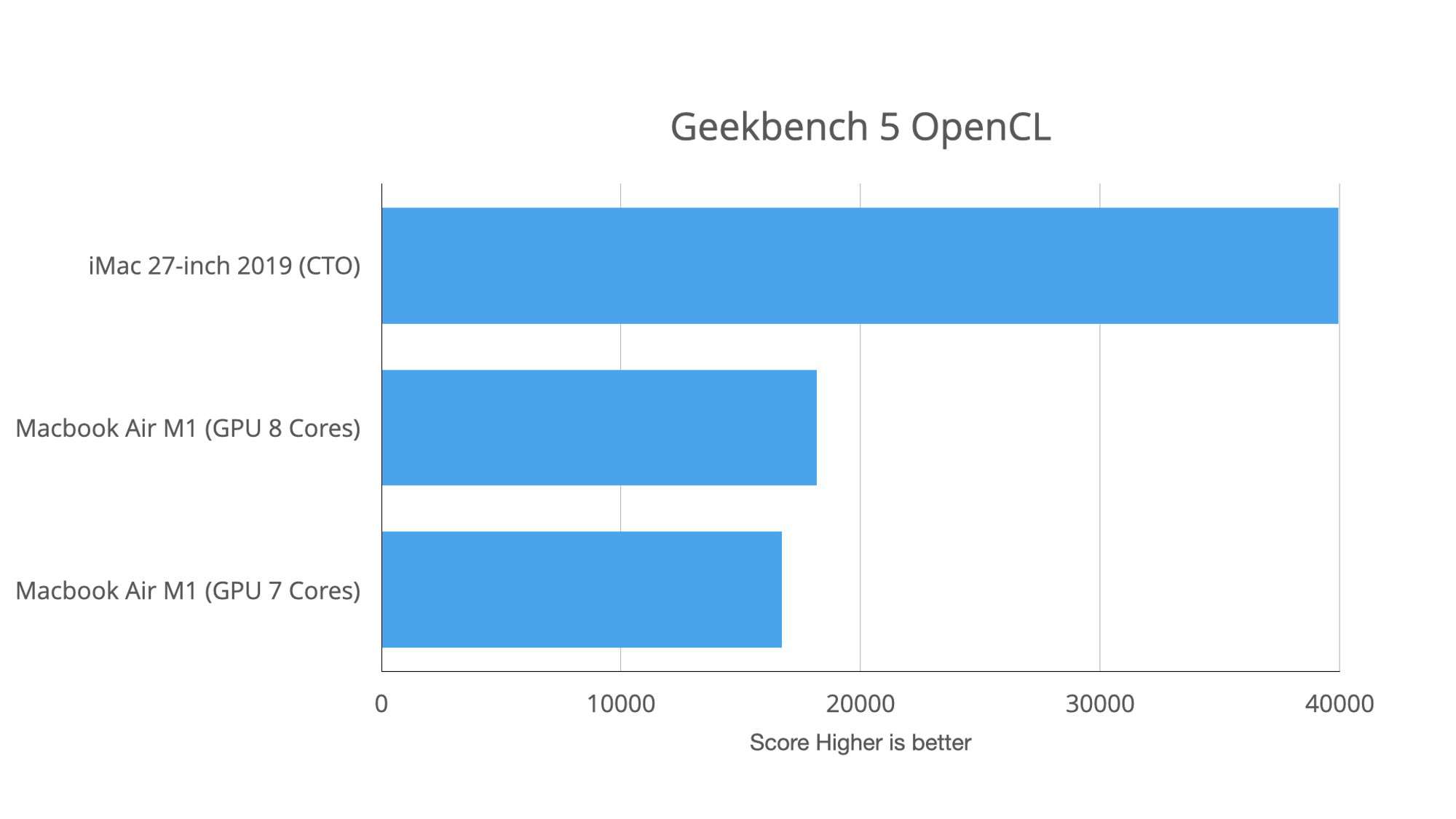
ทีนี้ถามว่า แล้วตอนเราไปซื้อ เราจะซื้อสเปกเท่าไหร่ดี โดยถ้าเราไม่ได้สั่ง CTO เราจะซื้อได้ทั้งหมด 2 รุ่นด้วยกันคือตัวที่เป็น GPU 7 Core และ 8 Core ด้วยกัน ถ้าเราไปดูจาก Benchmark ที่เราทำไว้ เราจะเห็นว่า ตัวประสิทธิภาพของ GPU 7 และ 8 Core ต่างกันไม่ได้เยอะมากเลย อีกส่วนที่ต่างในสองรุ่นนี้คือ ขนาดของ SSD ถ้าเป็นรุ่น 7 GPU Core จะมาพร้อมกับ SSD ขนาด 256 GB และรุ่น 8 Core จะมาพร้อมกับ SSD ขนาด 512 GB ซึ่งราคามันจะต่างกันอยู่ประมาณ 10k บาทด้วยกัน
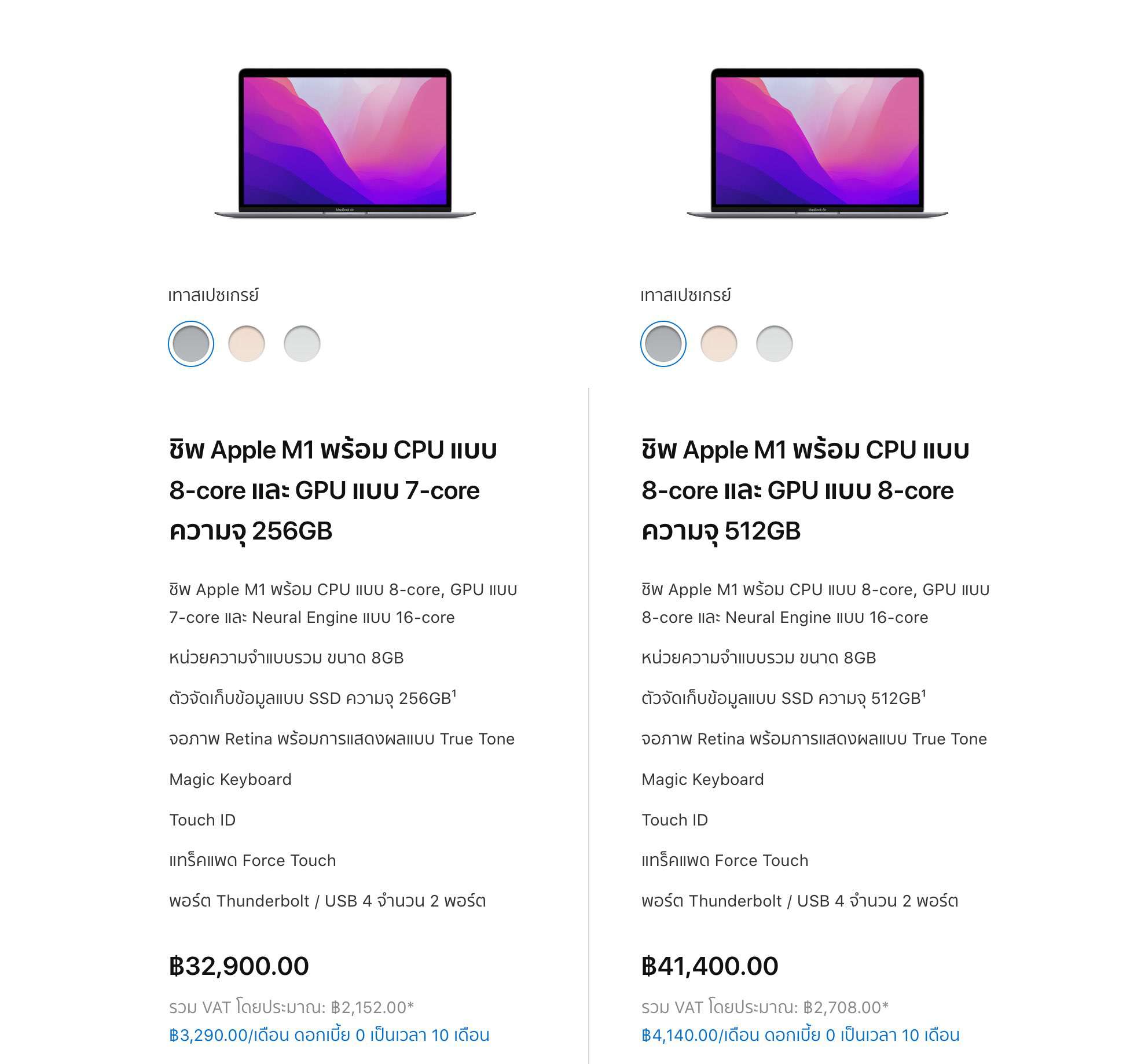
เรามองว่า ถ้าเราทำงานทั่ว ๆ ไปเลยจริง ๆ เราอาจจะไปเล่นตัว Base Model สุด อย่าง 7 Core GPU ก็ได้ เพราะเอาเข้าจริง งานทั่ว ๆ ไป มันไม่ได้อาศัย GPU อะไรมากเลย กับ SSD 256 GB สำหรับคนทั่ว ๆ ไป อาจจะขยับไปใช้ Cloud ในการเก็บข้อมูลก็ได้ ทำให้เราลดเรื่องความต้องการ SSD ไป มันก็พอเก็บได้อยู่ แต่ถ้าใครบอกว่า กลัวมันไม่พอจริง ๆ หรือเคยใช้ 256 GB แล้วไม่พอ ตอนนั้นแหละ ขยับไปที่ 512 GB เลย เราว่ามันก็เพียงพอกับคนส่วนใหญ่แล้ว แต่ถ้าไม่พออีก เราจะไม่แนะนำให้ CTO SSD เพิ่มเลย แต่เอาเงินส่วนนี้ไปซื้อ NVMe พร้อมกับ Enclosure มาใช้งานดีกว่า
แต่ถ้าใครบอกว่า เราทำงานกับพวก Docker หรือโปรแกรมที่ต้องใช้ RAM เยอะ ๆ พวกนี้เราจะไม่แนะนำที่ RAM 8 GB เลย เราจะแนะนำให้ไป CTO เป็น 16 GB จะเป็นช่วงที่กำลังดีเลย โดยถ้าเรา CTO RAM เป็น 16 GB มันจะเสียเพิ่มอยู่ 7,000 บาทด้วยกัน ก็ถือว่าโอเคนะ เพราะอย่าลืมว่า Macbook ตอนนี้ ถ้าเราซื้อมาแล้ว เราจะ Upgrade อะไรไม่ได้เลยนะ ดังนั้น ถ้างบเราจำกัด เราแนะนำให้ไปลงกับ RAM ก่อน SSD เพราะ SSD เราเสียบภายนอกเอาได้ทีหลัง แต่ RAM เราซื้อแล้วทำอะไรไม่ได้แล้วนะ
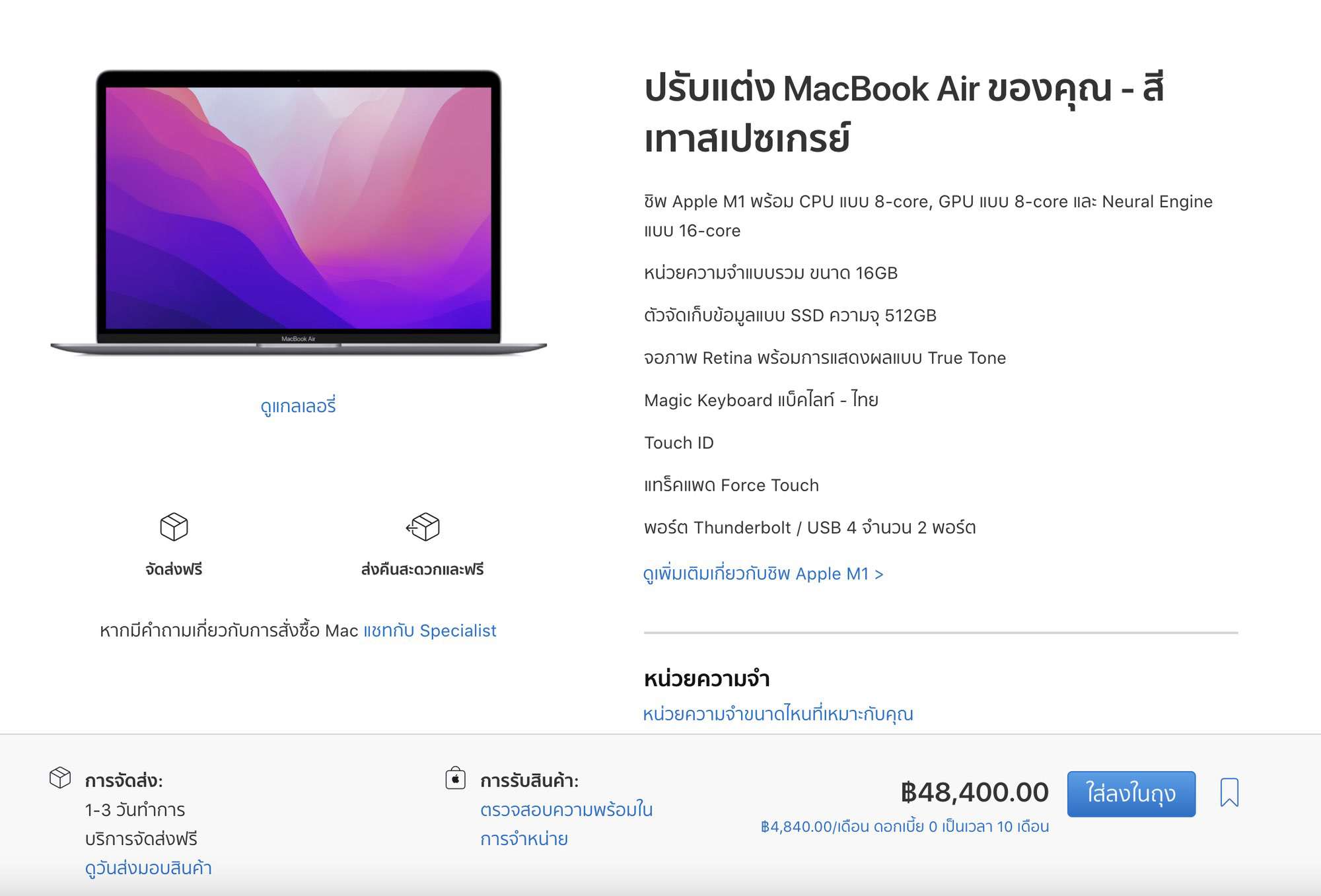
ดังนั้น ถ้าเราเอาตัว GPU 8 Core เลย แล้วเรา CTO RAM เป็น 16 GB ราคามันจะอยู่ที่ 48,400 บาท ซึ่งเราก็คิดนะว่า มันก็แอบแพงอยู่นะสำหรับ Laptop แต่ถ้าเรามองว่า เราได้ Performance ที่โหดมาก ๆ เมื่อเทียบกับ Form Factor ที่เบามาก ๆ และ Battery ที่อยู่นานเกิน 10 ชั่วโมง ถ้าเรา Value เรื่องพวกนี้เข้าไปด้วยเราว่า มันคือ Laptop ที่ดีมาก ๆ เครื่องนึงเลย
Macbook Pro 13-inch - งานวีดีโอระดับ 6K, Machine Learning แบบกลาง ๆ
ตัว Macbook Air ด้วยความที่มันใช้ Passive Cooling หรือก็คือใช้ตัว Body ของมันในการระบายความร้อน ทำให้ถ้าเราทำงานอะไรบางอย่างที่มันมีการรันนาน ๆ เช่น การ Render Video ความยาวเยอะ ๆ หรือทำ CG Composite ที่หนักมาก ๆ ก็ทำให้เครื่องมันต้องใช้เวลาในการ Render ที่ยาว แล้วมันจะทำให้ การระบายความร้อนผ่านแค่ตัว Body มันจะไม่ทัน ทำให้สุดท้ายแล้ว CPU มันจะลดความเร็วของตัวมันลง เพื่อรักษาตัวมันเอง ทำให้สุดท้ายแล้ว เราจะใช้เวลาในการทำงานที่เยอะขึ้นนั่นเอง
ทำให้คนกลุ่มนี้ ถ้าบอกว่า ตัวเครื่องตอนทำงานเรายังทำไหวอยู่ลื่น ๆ แต่พอเรา Render มันใช้เวลานานมาก ๆ สัก 30 นาทีอะไรพวกนั้น เราแนะนำว่า อย่าไปเล่น Macbook Air ให้มาเล่นเป็นพวก Macbook Pro 13-inch แทนจะดีกว่ามาก เพราะใน Macbook Pro 13-inch ใช้การระบายความร้อนแบบ Active Cooling หรือก็คือมีพัดลมระบายอากาศเข้ามาด้วย ทำให้ถ้าเจอโหลดที่มันหนัก ๆ ค้างอยู่นาน มันก็จะระบายความร้อนได้ดีกว่ามาก ทำให้ CPU แทบจะไม่ต้องตัดความเร็วตัวเองลงเลย เพราะการระบายความร้อนมันถึง
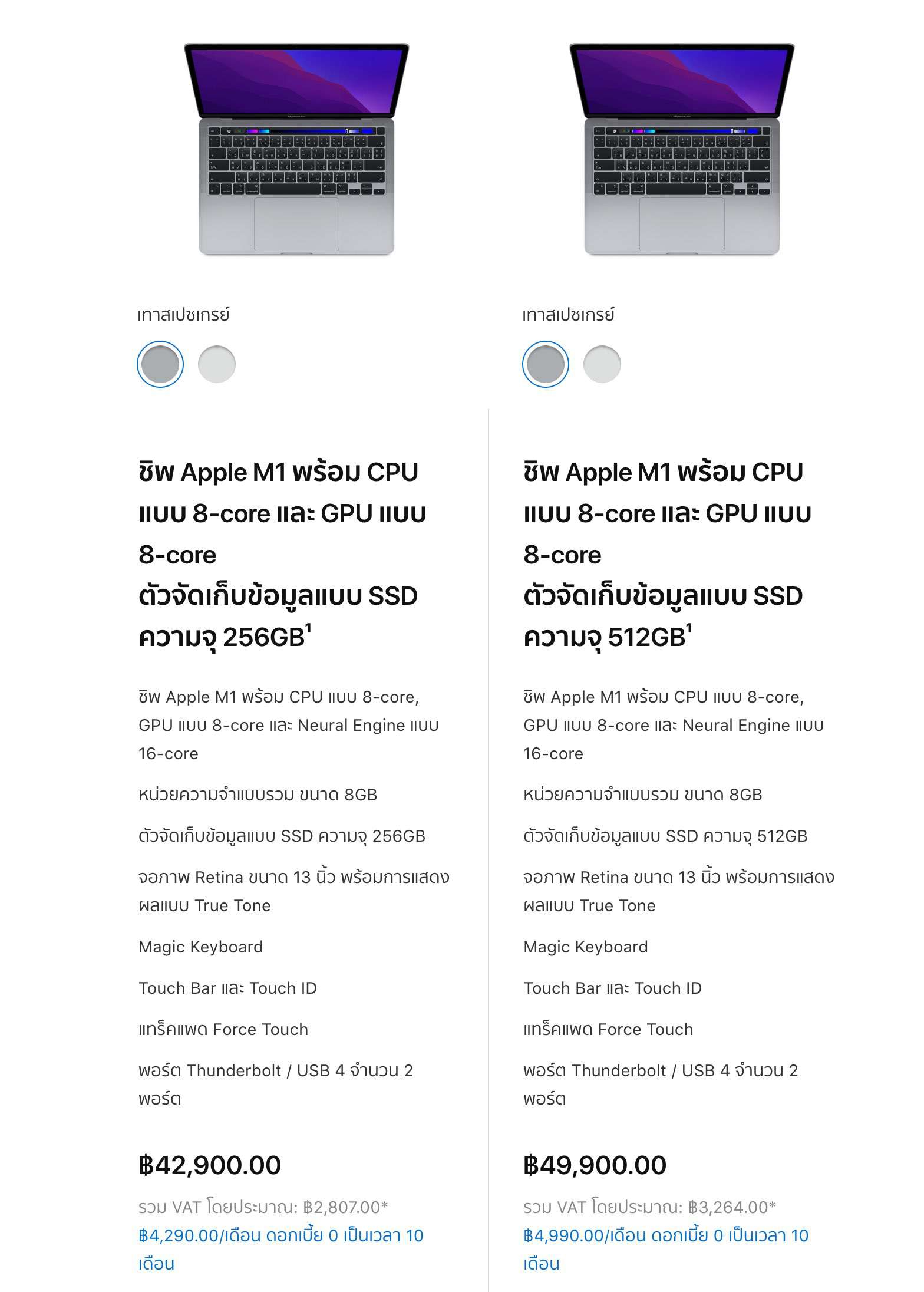
โดยที่ถ้าเราเข้าไปซื้อในร้านเลย จะมีให้เราเลือกอยู่ 2 Model เป็นตัวที่ CPU และ GPU เหมือนกับ Macbook Air ตัว Top สุดทั้งหมดเลย แต่ต่างที่ขนาดของ SSD เท่านั้น สำหรับเรา เราแนะนำว่า ถ้าทำงานระดับที่ใหญ่ขึ้นขนาดนี้แล้ว เอารุ่นตัวสุดของมันที่มาพร้อมกับ SSD ขนาด 512 GB จะดีกว่ามาก อย่างน้อยจะได้เก็บสัก 1-3 Project ไว้ทำงานในเครื่องเราได้เลย โดยที่ไม่ต้องพึ่งพวก Enclosure แล้วพอเรากลับบ้านมาเราอาจจะเสียบเพื่อ Backup หรือสลับ Project ก็ได้เหมือนกัน
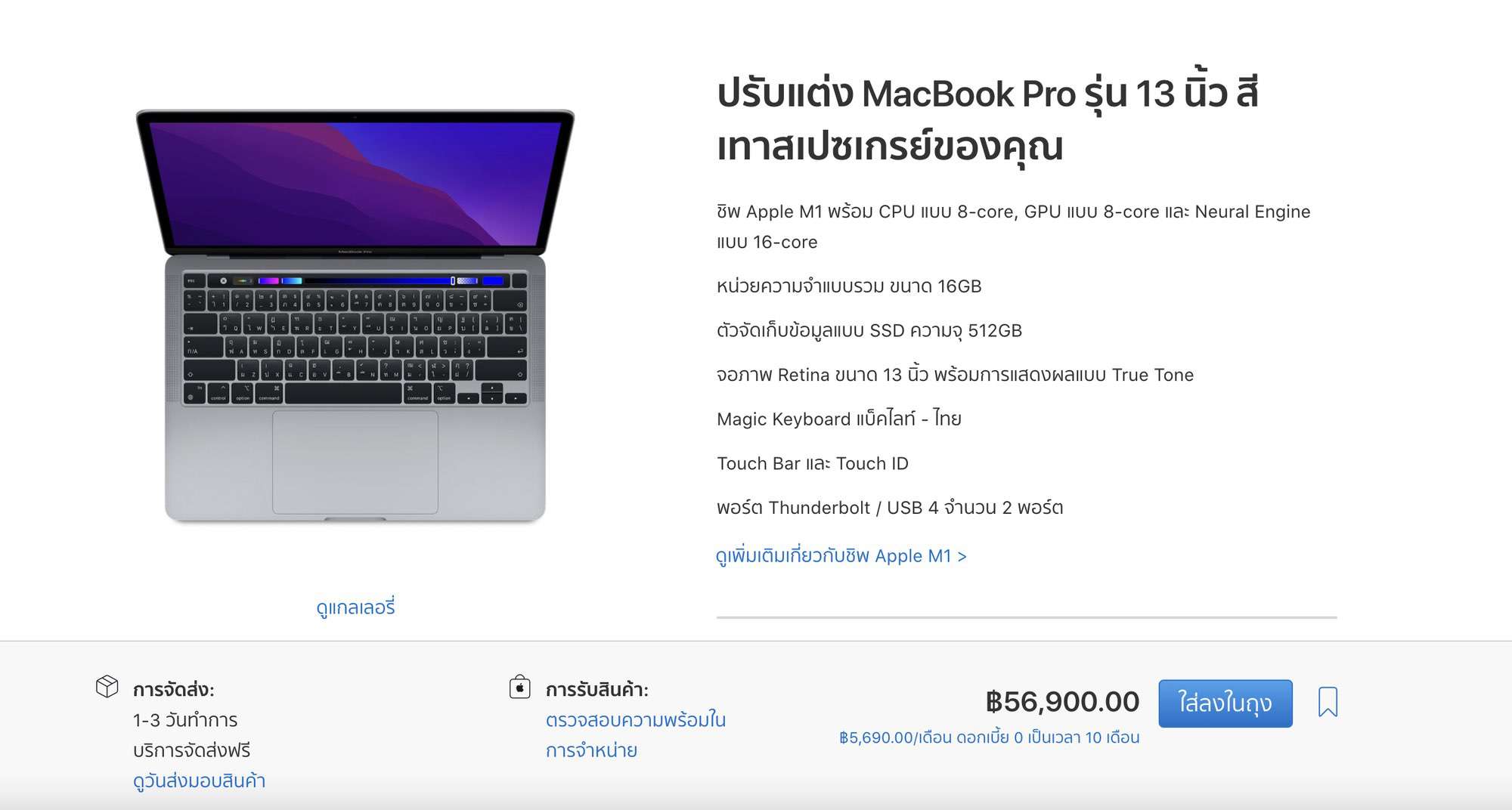
ส่วนถ้าใครที่ทำงานกับพวก Production หรือ Programming ที่รันโปรแกรมจำนวนมาก ๆ หน่อย แนะนำให้ไป CTO RAM เพิ่มเป็น 16 GB โดยจะเพิ่มเงิน 7,000 บาทเท่ากันกับตอนที่เรา CTO RAM บน Macbook Air เลย ทำให้ถ้าเราเลือกตัว Top จริง ๆ แล้ว CTO RAM เข้าไปอีก สุดท้ายมันจะอยู่ที่ 56,900 บาทด้วยกัน
ถามว่า มันคุ้มมั้ยที่จะไปเวย์นี้ เราก็มองว่า มันไม่ได้คุ้มแบบ ว้าวว คุ้มมาก ๆ ขนาดนั้น แต่ ๆ ราคามันอยู่ตรงกลางระหว่าง Pro 14 นิ้ว กับ Air คือ ถ้าเราไม่ได้ตัดงานโหดมาก ๆ หรือต้องการ Performance ที่แรงถึงโลกหน้า เรามองว่า Macbook Pro 13-inch มันก็ถือว่าเพียงพอกับการใช้งานแล้ว เพราะถ้าเราจะไป Macbook Pro 14-inch เลย มันเริ่มที่ 73,900 บาท ส่วนต่างมันเยอะมาก ๆ ทำให้เรามองว่า ไม่คุ้มที่จะไป Macbook Pro 14-inch เลย เราเอานำ้หนักที่หนักกว่า Macbook Air ไม่มาก แต่มีพัดลมดีกว่าเยอะเลย
Macbook Pro 14-inch , 16-inch - งานระดับ Professional หนัก ๆ มิดกราฟ
สุดท้าย ถ้าเราบอกว่า งานที่เราทำมันเป็นงานระดับ Professional ใช้งานหนักมาก ๆ เช่นการทำวีดีโอระดับ 8K หลาย ๆ Stream หรือทำงาน Machine Learning ระดับสูงมาก ๆ หรืองาน Music Production ที่ใช้ Track เยอะ ๆ หลายสิบ Track พร้อม ๆ กัน หรืองาน Programming ที่รัน Microservice สัก 30-50 ตัวพร้อม ๆ กัน พวกนี้แหละ Macbook Pro ในรุ่น 14 และ 16 นิ้วตอบโจทย์เลย แต่ถ้าไม่ได้ใช้งานขนาดนั้น ก็ข้ามไปเลย
เราไปกันทีละเรื่องละกัน เริ่มจากสิ่งที่เห็นได้ชัดมาก ๆ ก่อนคือขนาดของหน้าจอ โดยจะมีให้เลือกทั้ง 14 และ 16 นิ้ว ปีนี้ Apple มาแปลกที่อนุญาติให้เราสามารถ CTO รุ่น 14 และ 16 นิ้วให้มีสเปกเท่ากันได้ ทำให้เราสามารถตัดเรื่องของสเปกไปได้เลย ทำให้เรามาโฟกัสกับเรื่องของขนาดจอได้

โดยที่ขนาดจอ 14 นิ้ว เขาจะมีความคล่องตัวสูงกว่า 16 นิ้วมาก ๆ ทั้งในเรื่องของน้ำหนัก และ ขนาดตัวของมัน จะเหมาะกับคนที่ต้องออกไปทำงานข้างนอกบ่อย ๆ เช่นพวก ช่างภาพที่อาจจะต้องมีการไปถ่ายนอกสถานที่ แล้วต้องการ Process รูปของเราได้ที่หน้างานเลย พวกนี้เราว่า 14 นิ้วตอบโจทย์มาก ๆ แต่ถ้าเราบอกว่า เรารับน้ำหนักที่เพิ่มได้ แบบ 2-3 kg เฉพาะคอม กับ Adapter แบบอาจจะไปเป็น Pelican เลยงาน Production ใหญ่ ๆ เลยพวกนี้ 16 นิ้วไม่ใช่ปัญหา อาจจะเพราะเราเอง เราใช้ 13 นิ้วมาตลอดเลย ชินกับน้ำหนักที่ไม่เยอะด้วยมั้ง บางคนที่เคยใช้ 15, 16 นิ้วมาก่อน อาจจะพกได้ชิว ๆ ก็ได้นะ แต่สำหรับเรา เราว่ามันหนักไปสำหรับการพกพายาว ๆ ใส่เป้งี้
นอกจากขนาดจอที่ต่างแล้ว อีกเรื่องที่ต่างคือขนาดของ Battery ด้วย เพราะด้วย Form Factor ที่ไม่เท่า Battery ก็ไม่เท่าด้วย โดยที่ Battery ของ 14 นิ้วจะเล็กกว่า 16 นิ้วอยู่พอตัวเลย โดยที่ Apple บอกไว้ถ้าเป็น 14 นิ้ว เราจะเปิดเว็บได้ 11 ชั่วโมง แต่พอเพิ่มเป็น 16 นิ้ว มันได้มา 14 ชั่วโมงเลย ห่างกัน 3 ชั่วโมงก็ถือว่า ไม่น้อยนะ ถือว่าได้อีก Cycle ของ Laptop บางตัวเลยนะ แต่จะบอกว่า ถ้าเรา Custom อีกอะ มันจะไม่ได้ชั่วโมงตามนี้ด้วยนะ จะน้อยกว่านี้อีก ฮ่า ๆ

สิ่งที่ทำให้ Macbook Pro 14 และ 16 นิ้วมันตอบโจทย์การทำงานที่เหนือกว่า Macbook รุ่นอื่น ๆ คือ SoC ที่ทรงพลังอย่าง M1 Pro และ M1 Max เลยละ ที่ทำให้มันต่างจาก M1 ตัวปกติเลย ถ้ายังไม่รู้ว่ามันต่างกันยังไง ลองอ่านบทความที่เราเคยเขียนไว้ในเรื่องนี้ได้ที่ด้านบนเลย ถ้าเอาสั้น ๆ คือ มันเป็นเรื่องของ GPU หนักมาก ๆ
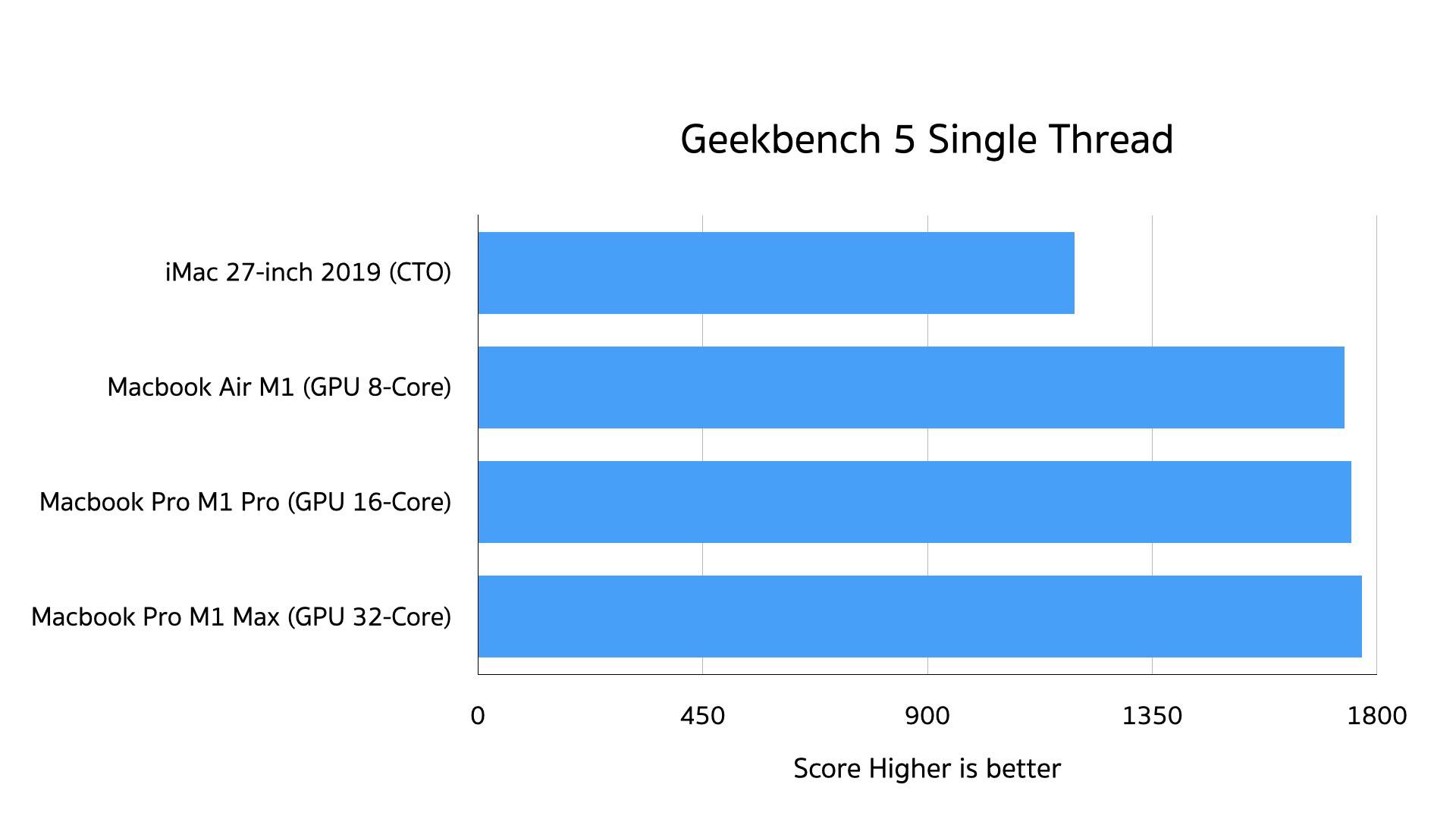
เอาสั้น ๆ เลยคือ M1, M1 Pro และ M1 Max มี Single Thread Performance ที่ไม่ต่างกันมาก ทำให้ ถ้าใครที่กำลังคิดว่า โห การที่ซื้อ M1 Pro และ M1 Max มาใช้ทำงานทั่ว ๆ ไปแล้วจะหวังว่า มันจะเร็วกว่า ก็คิดผิดนะจ๊ะ ถ้าใช้แล้วรู้สึกบอกเลยว่า 90% คือ คิดไปเอง...
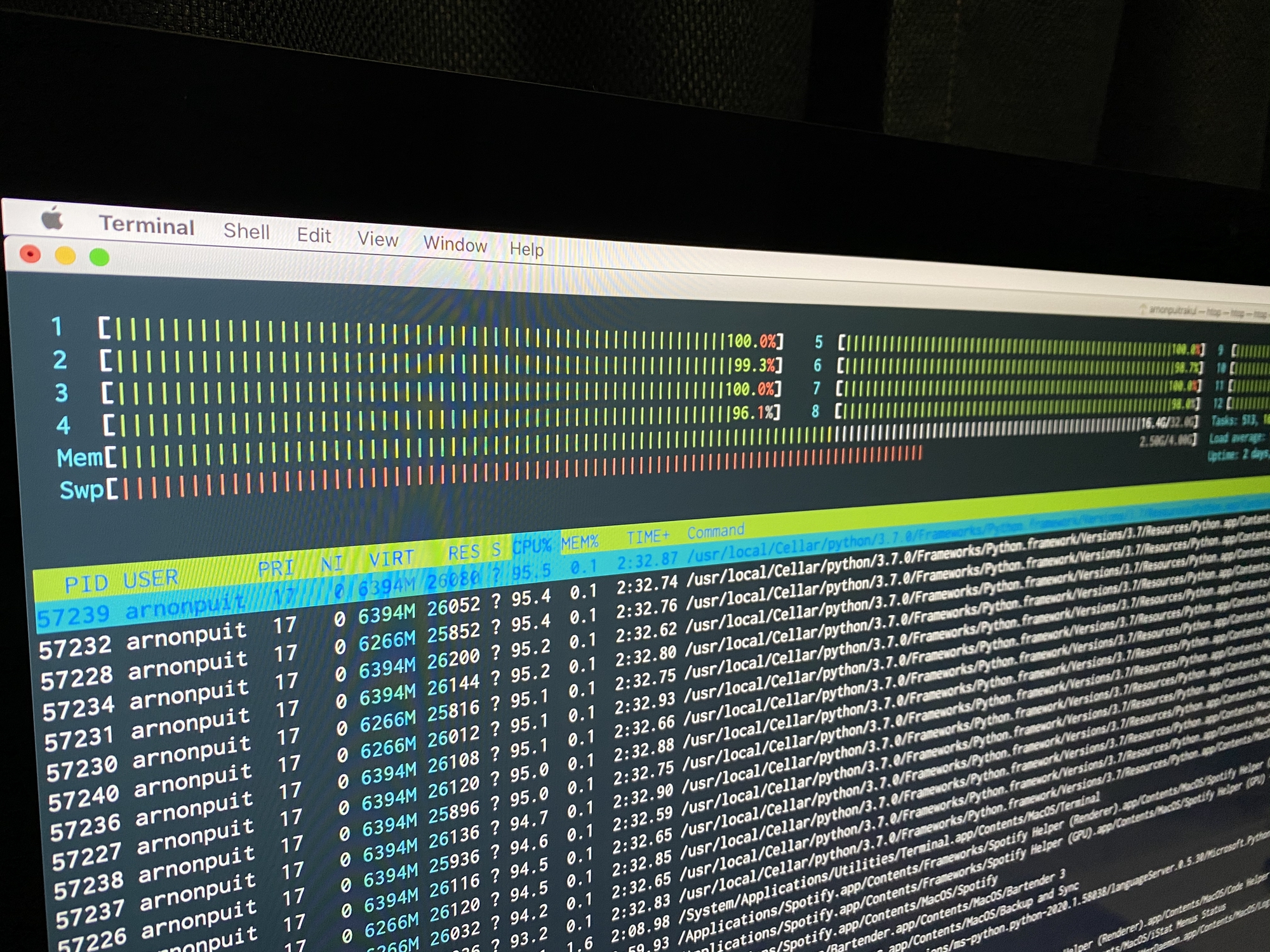
เพราะโปรแกรมทั่ว ๆ ไปที่เราใช้งานอยู่มันไม่ได้ออกแบบมาเพื่อรองรับจำนวน Core เยอะ ๆ เลย การที่ CPU ใส่ Core มาเยอะ ๆ แล้วบอกว่า เร็วนักเร็วหนา อ่อ การตลาดล้วน ๆ จ๊ะ ไม่มีหญ้าผสมเลย แต่โปรแกรมที่มันจะเข้ามาใช้งาน Core เยอะ ๆ ได้ มันจะเป็นโปรแกรมที่อยู่ในกลุ่มของพวก Professional เป็นหลัก ถ้าถามว่าเพราะอะไร ก็เพราะว่า การเขียนโปรแกรมเพื่อให้รองรับจำนวน Core เยอะ ๆ มันลงทุน ใช้งาน และ เงินมากกว่า ถ้าเอาไปเขียนกับโปรแกรมใช้งานทั่ว ๆ ไปมันอาจจะเร็วขึ้นไม่เท่าไหร่ หรืออาจจะช้าขึ้นอีก แล้วกำลังจ่ายก็น้อย จะลงทุนเพื่อ !!!!! ดังนั้น ไม่ ต้อง หา ทำ
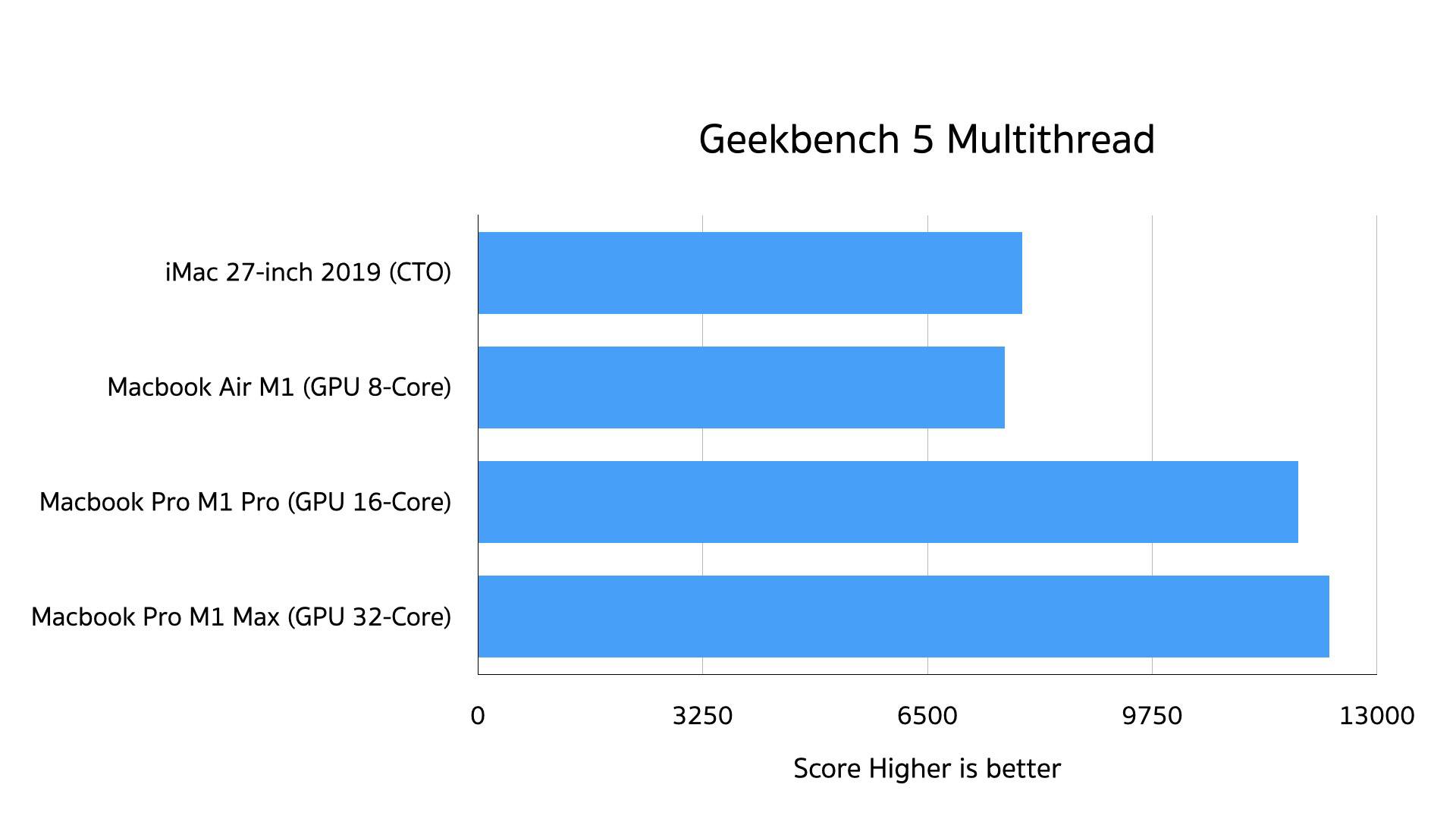
แต่ถ้าเราบอกว่า เราทำงานระดับ Professional แล้วโปรแกรมมันสามารถทำงานแบบ Multithread ได้ อันนี้แหละ ทำให้ M1 Pro และ M1 Max เหนือว่า M1 แน่นอน เพราะใน M1 Pro มาพร้อมกับ CPU แบบ 8-Core และ 10-Core ส่วน M1 Max มีแบบเดียวคือ 10-Core ในกราฟ เราไม่มีตัวที่เป็น M1 Pro รุ่น CPU 8 Core มาให้นะ ก็จะเร็วกว่า M1 ที่ใช้ CPU 8 Core เหมือนกันหน่อย แต่ต่างที่ M1 ปกติจะแบ่งเป็น 4+4 Core คือเป็น Efficiency 4 Core และ Performance 4 Core แต่ถ้าเป็น M1 Pro รุ่น 8 Core จะมาพร้อมกับ Performance Core ทั้งหมด 8 Core ไปเลย ทำให้ Performance ที่ได้แบบ Multithread เลยต่างกันนิดหน่อย
นอกจากนั้น เราจะเห็นได้เลนว่า ตัว M1 Pro รุ่น GPU 16-Core และ M1 Max รุ่น GPU 32-Core คะแนนในการ Benchmark Multithread จริง ๆ แล้วมันแทบไม่ต่างกันเลย ทำให้ถ้าใครที่ไม่ได้ใช้ GPU ในการทำงานเลย เช่นการเขียน Code แล้ว Compile ไม่ได้ใช้งานพวก CG หรือตัดวีดีโอหนักมาก ๆ เลย เรามองว่า M1 Pro ก็ถือว่าตอบโจทย์การใช้งานแล้ว ไม่จำเป็นต้องโดดไป M1 Max เลย
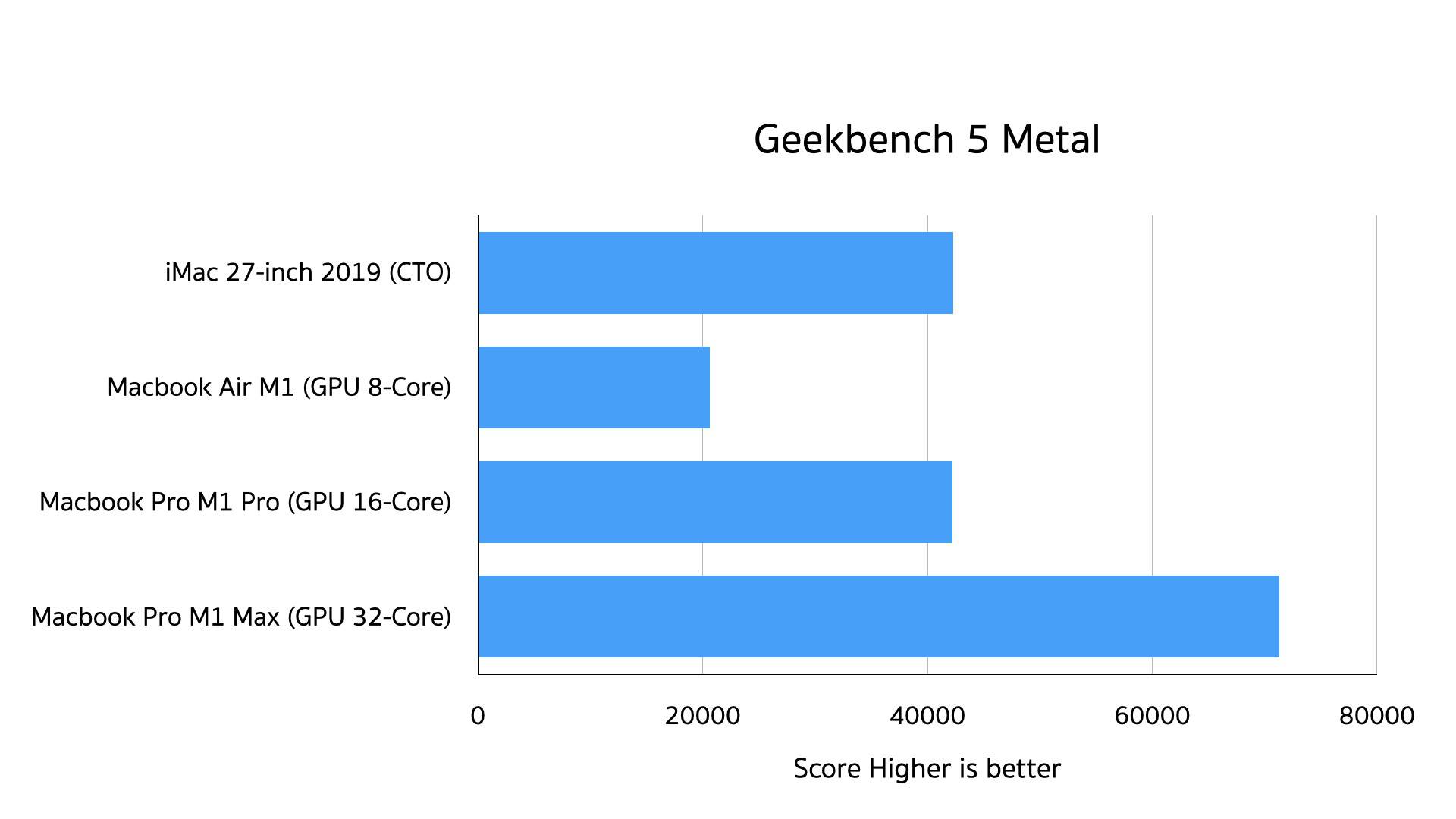
แต่ ๆ ถ้าเราบอกว่า เรามีการใช้งาน Graphic ที่หนักมาก ๆ เช่น เราทำ Photoshop แบบ 100 Layers ไปเลย หรือพวก วีดีโอระดับ 8K อะไรพวกนั้น นั่นแหละการโดดไปเล่น M1 Max เป็นตัวเลือกที่น่าสนใจไม่น้อยเลยละ เพราะดูจาก Performance ที่เราได้แล้ว เทียบกับ 16 และ 32 Core GPU มันก็ Scale ห่างกันเท่าตัวเลย น่าจะทำให้เราล่นเวลาไปได้อีกเยอะพอตัวเลย แต่ถ้าเราทำ Graphic จริงแหละ แต่เราไม่ได้หนักมากขนาดนั้น การอัพไป M1 Max เป็นอะไรที่เปลืองเงินมาก เอาเงินไปลงกับร้านอาบน้ำแถวรั_ดาดีกว่าเยอะเลย
ดังนั้น เราสามารถสรุปได้ว่า เราควรจะเลือกเป็น M1 Pro ถ้าเราทำงาน Graphic และ Production ขนาดกลาง ๆ ค่อนสูง หรือเน้นการใช้งาน CPU เป็นหลัก แต่ถ้าเรามีการทำ Graphic และ Production ที่โหดมาก ๆ งานใหญ่หลายล้าน การบวก GPU ขึ้นไปเท่าตัวก็เป็นตัวเลือกที่ไม่เลวเลยทีเดียว
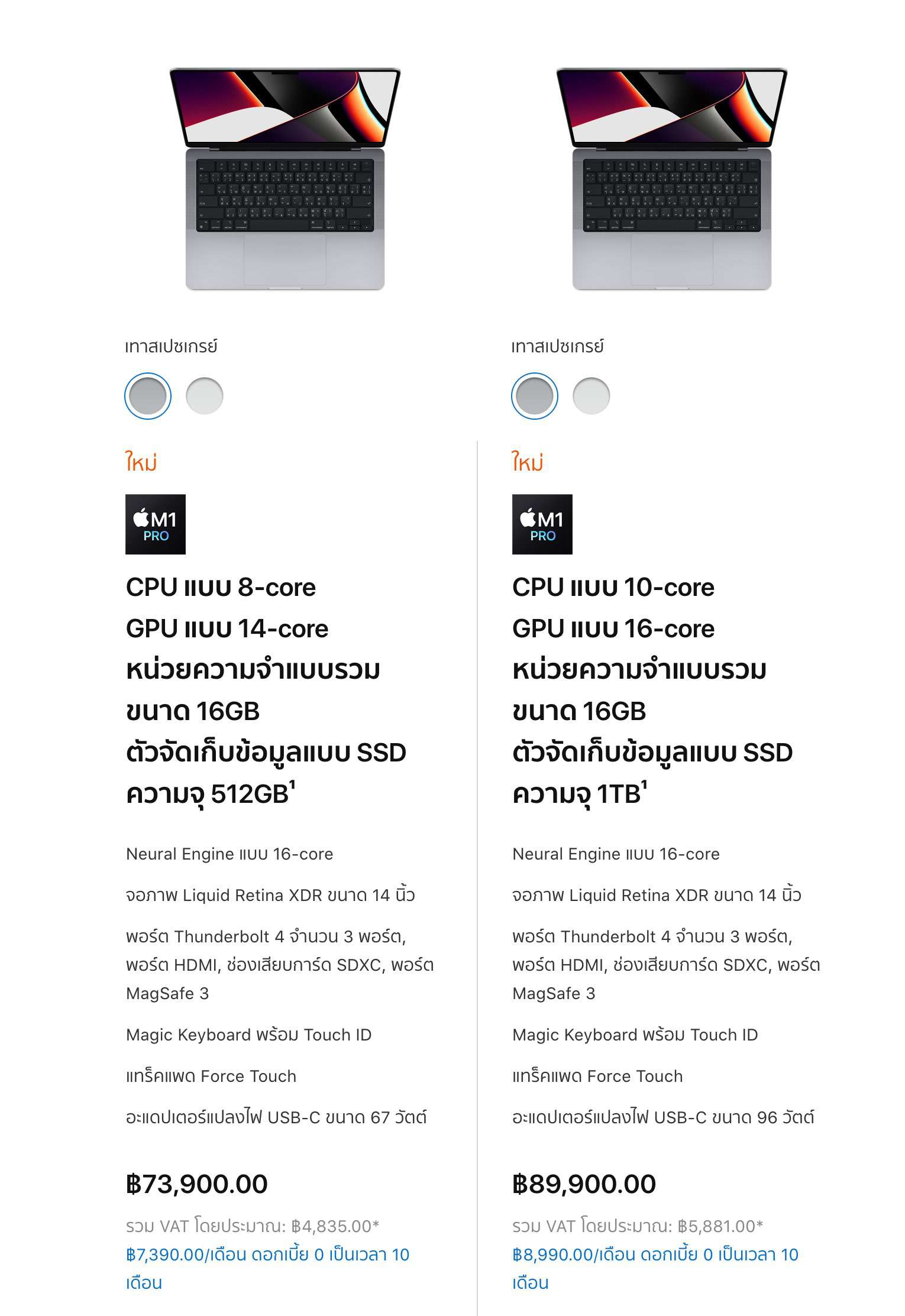
ทีนี้คำถามคือ แล้วเราจะกดตัวไหนดีละ ถ้าเราไปดูหน้าร้าน ในรุ่น 14 นิ้ว จะมาพร้อมกับ 2 แบบด้วยกันคือทั้งคู่มาพร้อมกับ M1 Pro หมด แต่รุ่น Base Model จะมาพร้อมกับ CPU แบบ 8 Core พร้อมกับ GPU แค่ 14 Core และ SSD ขนาด 512 GB เท่านั้น แต่ถ้าเราโดดไปเล่นตัวสุด เราจะได้ CPU 10 Core พร้อมกับ GPU 16 Core และ SSD ขนาด 1 TB ไปเลย โดยทั้งคู่มาพร้อมกับ RAM 16 GB เท่ากันเลย
การเลือกง่าย ๆ เลย ถ้าเราบอกว่า เราต้องการ Space ในการเก็บ Project ของเราเยอะขนาด 1 TB หรือ เรามีความจำเป็นต้องใช้ CPU เยอะจริง ๆ เราว่าตัว 10 Core มันตอบโจทย์กว่ามาก ๆ แต่ถ้าบอกว่า เราอยากได้ Graphic เฉย ๆ เรามองว่าการโดดไปเล่น GPU 16 Core จาก 14 ในรุ่นก่อนแล้วต้องจ่ายเพิ่ม 16,000 บาท เราว่าไม่คุ้มเลย
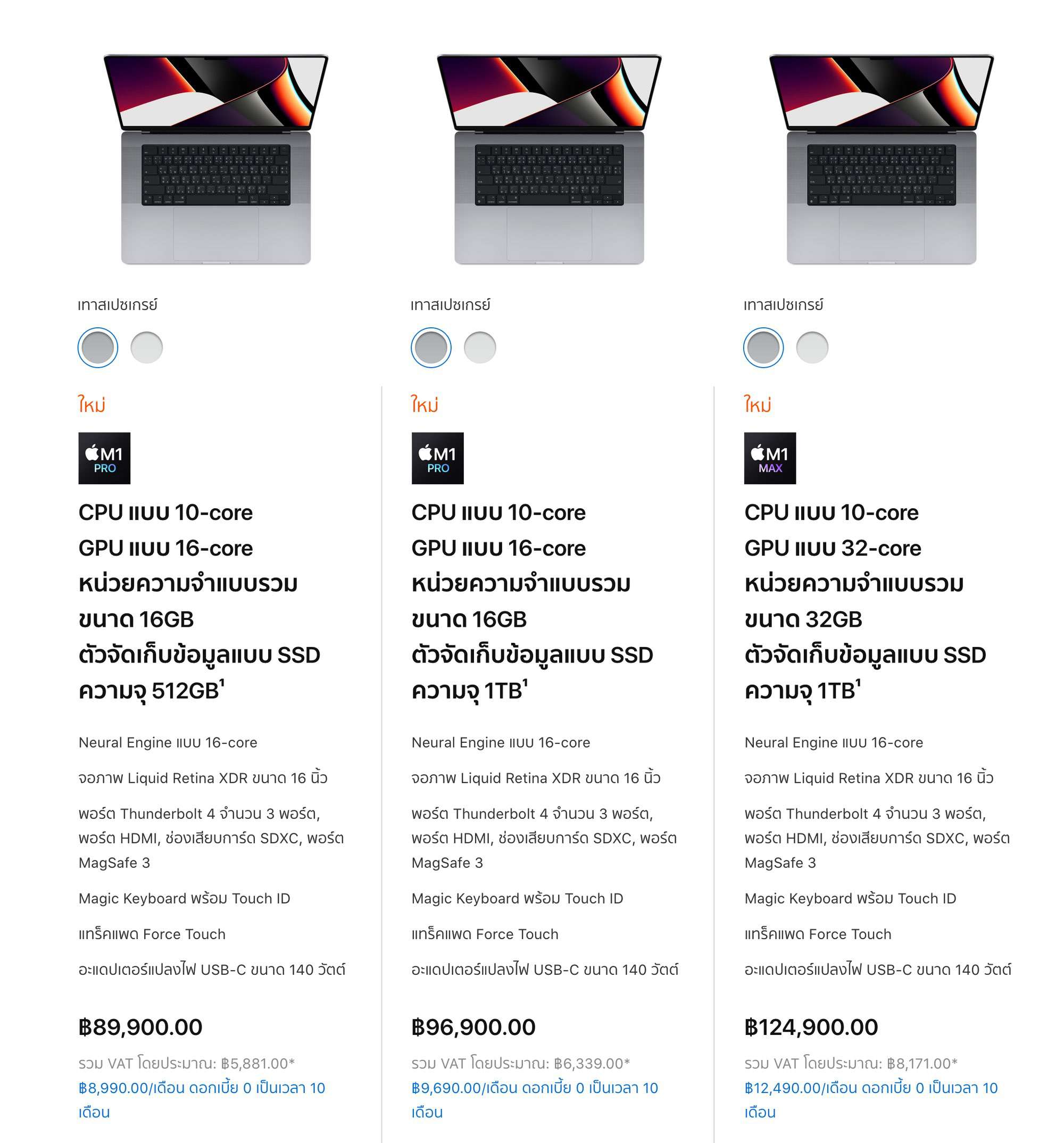
โดดไปดูรุ่น 16 นิ้วบ้าง มันจะมีหน้าร้านอยู่ 3 รุ่นด้วยกัน อันน้ีจะง่ายหน่อย ตัว Top สุดเลย จะเป็นรุ่นเดียวที่มาพร้อมกับ M1 Max ที่มาพร้อมกับ GPU แบบ 32 Core ตัวสุด ๆ เลย โดยที่เราไม่ต้อง CTO เลย พวกนั้นจะเหมาะกับกลุ่มที่ต้องการความสุด แต่ไม่อยากรอ CTO รุ่นนี้ก็เป็นตัวที่ตอบโจทย์กลุ่ม Pro ที่ใหญ่หน่อยได้ดีเลยละ ส่วนอีก 2 รุ่นที่เหลือจะต่างกันแค่ SSD ขนาด 512 GB และ 1 TB อันนี้ขึ้นกับความต้องการของเราเลย แต่ถ้าทำงานระดับที่ต้องใช้ Macbook Pro M1 Pro แล้วข้อมูลต่าง ๆ ไม่น่าเล็กแล้วละ การใช้ 512 GB อาจจะไม่ตอบโจทย์เว้นแต่ใหญ่มาก ๆ แล้วพก Enclosure จะคุ้มกว่านั่นอีกเรื่อง
แต่ ๆๆๆๆๆ ถ้าเราสังเกตดี ๆ เราจะเห็นว่า 16 นิ้ว ตัวล่างสุด กับ 14 นิ้วตัวบนสุด มันราคาเท่ากันเลย ทำให้คนที่ไม่มั่นใจว่าจะเอา 14 หรือ 16 นิ้วดี ก็ลังเลใจอยู่ ถ้าเราเอาสั้น ๆ ให้เลยคือ ถ้าเราเน้นเรื่อง Storage แล้วมีงบเท่านี้จริง ๆ เอา 14 นิ้วไป แต่ถ้าเราบอกว่า ไม่เป็นไร เดี๋ยวเราไปซื้อ External Storage เพิ่มเอาได้ แต่อยากได้หน้าจอใหญ่ ๆ ตอนออกไปทำงานข้างนอกเอา 16 ไป มันขึ้นกับว่า เรา Value ให้ความสำคัญกับด้านไหนมากกว่า ให้เราเอาด้านนั้นไป ถ้าเราจะ Jack of all trade จริง ๆ สิ่งที่ต้องมีคือ เงิน ค่ะ
CTO Macbook Pro 14 และ 16 นิ้วแบบไหนดี ?
ด้วยความที่หัวข้อก่อนหน้ามันยาวแล้ว และ ตัว 14 และ 16 นิ้วรายละเอียดในการ CTO เยอะมาก ๆ เราเลยขอแยกหัวข้อลงมาให้ละกันนะ โดยที่ตัว 14 และ 16 นิ้ว เราจะ CTO ได้เหมือนกันเป๊ะ ๆ เลย ใช้ Criteria เดียวกันได้เกือบหมด เริ่มจาก SoC กันก่อน อย่างที่เราเล่าไปแล้วในส่วนของ M1 Pro และ M1 Max ตามงานที่เราทำได้เลย
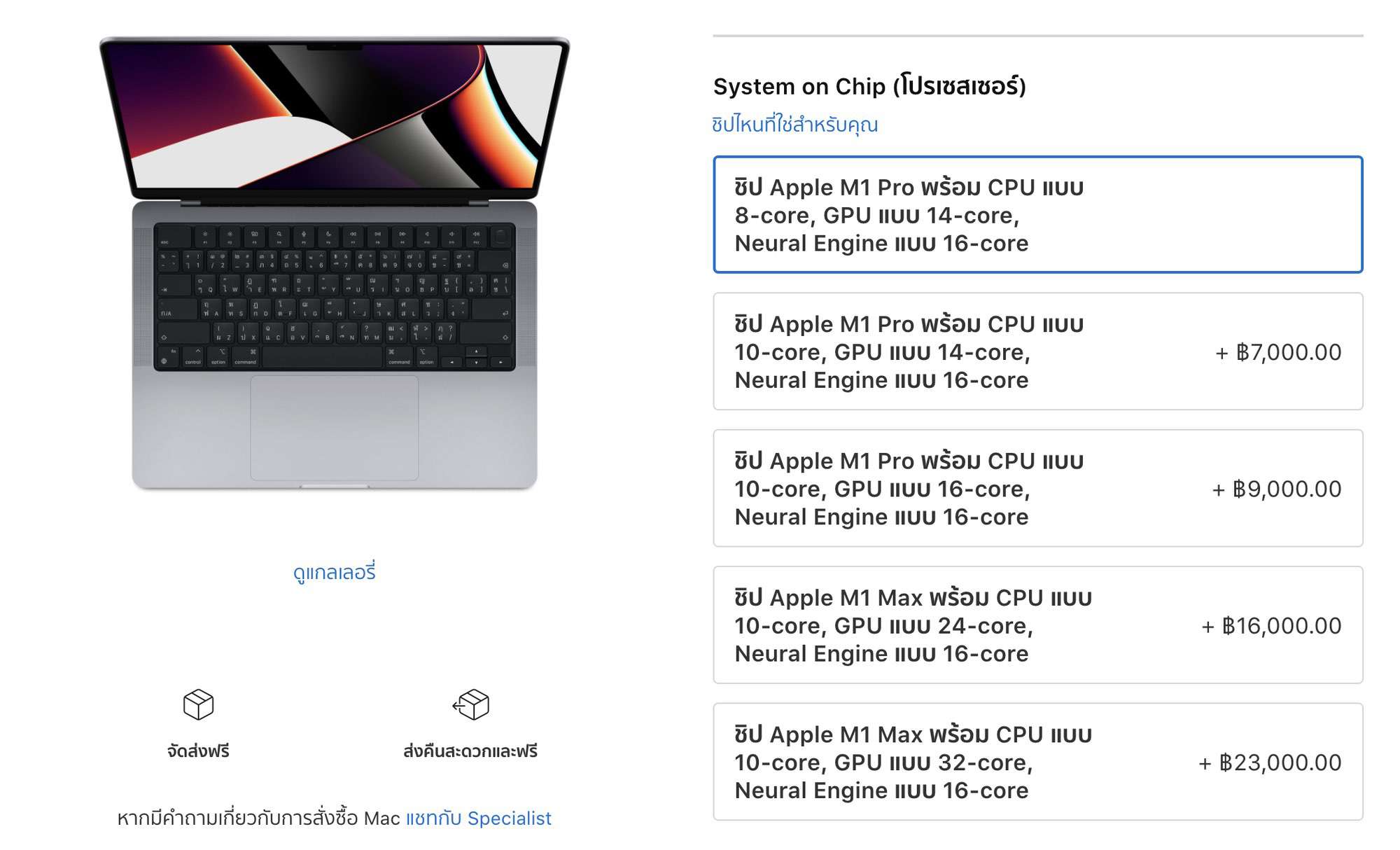
แยกเคสก่อน ถ้าเป็น 16 นิ้วไปสุด ๆ ได้เลย ไม่มีปัญหาแน่นอน แต่ ถ้าเป็นเคสของ 14 นิ้ว มันจะมีปัญหานิดหน่อยกับ M1 Max ที่มาพร้อมกับ GPU 32 Core มันจะมีปัญหานิดหน่อย ที่มันโดน Apple Drop Clock Speed ลงไป ทำให้ Performance มันได้น้อยว่า SoC ในรุ่นเดียวกัน แต่บน Form Factor 16 นิ้ว มันลดลงจนมันมากกว่ารุ่น 24 GPU Core นิดหน่อยเอง และถ้าเราไปดูราคาในการ CTO มันห่างกัน 7,000 บาทเลยทีเดียว ทำให้เรามองว่า การบวกเงินขนาดนั้นไป เพื่อ Performance ที่สูงขึ้นหน่อยเดียว ไม่คุ้มเท่าไหร่ เอาเงินตรงนั้นไปเพิ่ม SSD ไม่ก็ RAM ดีกว่าเยอะมาก
แต่เตือนก่อนนะว่า การที่เราอัพ SoC ตัวใหญ่ ๆ อย่าง M1 Max ตัวท๊อปสุดเลย มันนำมาสู่การกินพลังงานที่มากขึ้น แต่ Battery มีจำกัด ทำให้เราใช้งานมันสั้นลง ทำให้เราแนะนำว่าให้เลือกตัวที่เหมาะ พอดี กับเลยงานของเราไปไม่มาก เพื่อให้เราได้ทั้งเรื่อง Performance ที่เพียงพอ และ ยังคงอายุของ Battery ได้ยาวนานที่สุดนั่นเอง
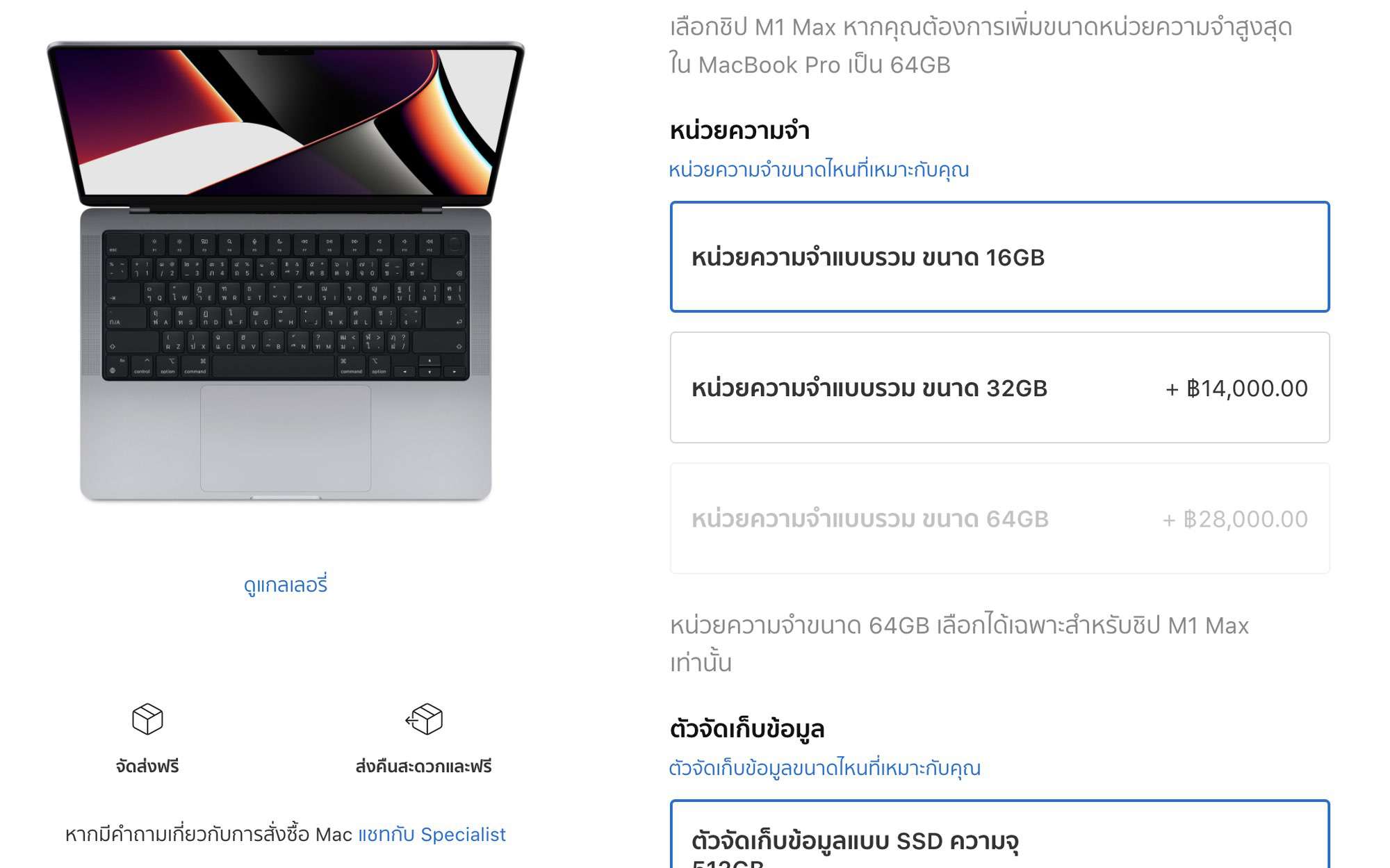
ส่วน RAM ถ้าเราใช้ M1 Pro และถ้าเราทำงานกับไฟล์งานขนาดใหญ่มาก ๆ เช่นถ้าทำพวกไฟล์รูปจากพวกกล้อง A7R หรือทำวีดีโอขนาด 6K หรือเขียนโปรแกรมขนาดใหญ่ ๆ ที่ต้องเปิดโปรแกรมเยอะ ๆ พวกนั้น เราแนะนำที่ประมาณ 32 GB เลย เป็นช่วงที่กำลังดีเลย ส่วนถ้าใครที่ทำงานที่ใหญ่กว่านั้นมาก ๆ เช่นการทำงานกับพวก ProRes 3 Stream ขึ้นไปพวกนั้น หรือทำงานกับพวก Deep Learning บน Dataset และ Model ขนาดใหญ่มาก ๆ เราว่า 64 GB เป็นตัวที่ยอดเยี่ยมเลยทีเดียว
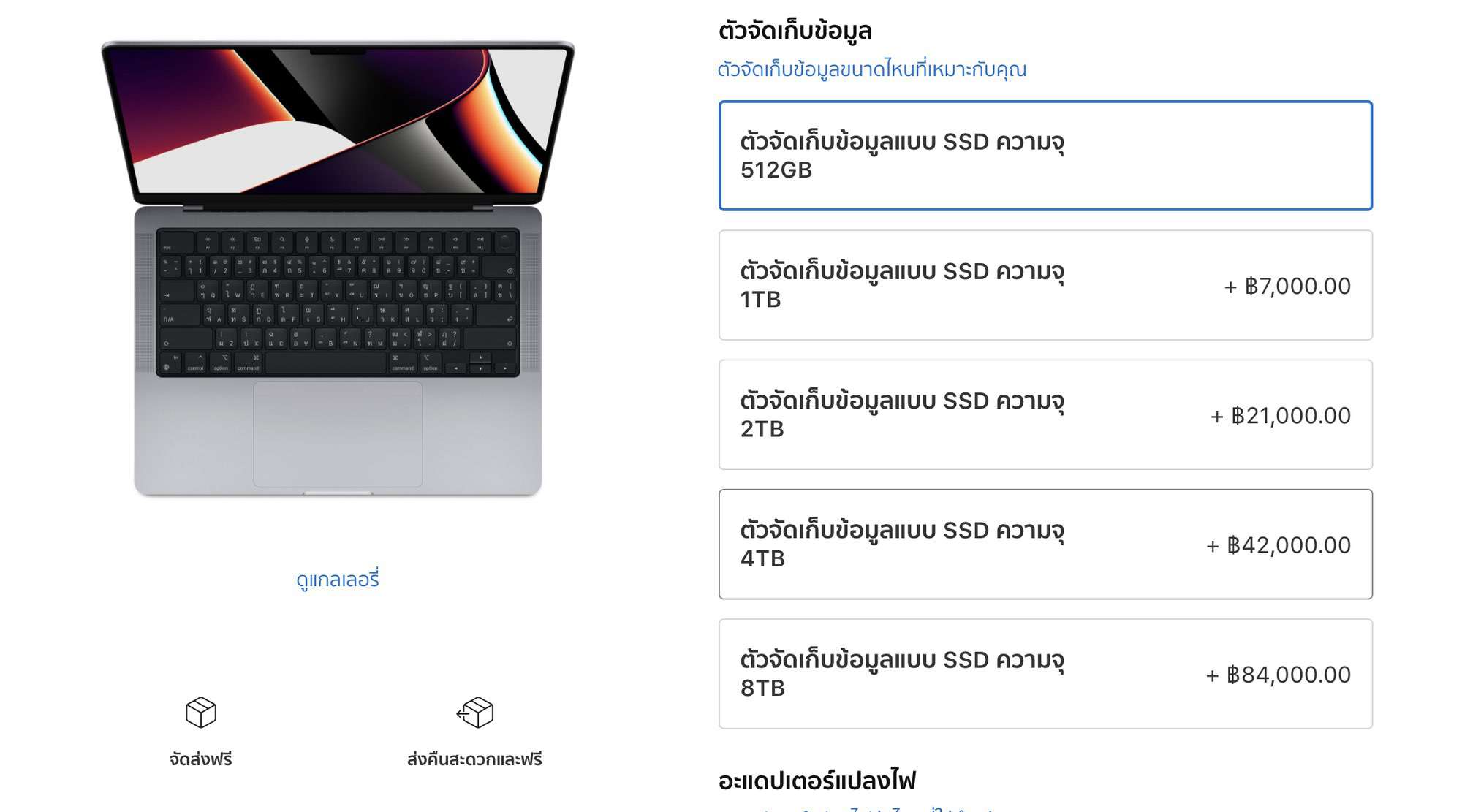
และสุดท้ายคือ SSD ถ้าเป็นการทำงานขนาดใหญ่ระดับนี้ เรามองว่า การใช้ SSD ประมาณ 1-2 TB ก็น่าจะพอทำให้เราสามารถเอา Project ใส่สัก 1 Project เพื่อที่จะออกไปทำงานนอกสถายที่ได้แล้ว แต่ถ้ามากกว่านั้น เรามองว่า ราคามันแอบสูงมากเกินไป การไปใช้งานพวก Thunderbolt Enclosure ที่ใส่ NVMe น่าจะเป็นอะไรที่ Cost Effective มากกว่า แต่ถ้าเรา Value เรื่องของการที่ไม่พกอะไรเลยนอกจากเครื่อง และ มีเงินจ่าย เราก็มองว่า มันเป็นอะไรที่โอเคเลย แนะนำว่า ถ้าจะจ่ายขนาดนั้น อย่าถอดสมองซื้อ มันไม่น้อยจริง ๆ
สรุป
Macbook ปีนี้ต้องบอกเลยว่าจะเลือกง่ายก็ง่าย จะเลือกยากก็ยาก ถ้าเป็นในกลุ่มของ Consumer ทั่ว ๆ ไปอันนี้ต้องบอกเลยว่า เลือกง่ายมาก ๆ เป็นระดับของ Macbook Air และ Macbook Pro 13-inch แต่อันที่เลือกยากจริง ๆ น่าจะเป็นเรื่องของ Macbook Pro 14 และ 16 นิ้วมากกว่าที่ยาก เพราะตัวเลือกมันค่อนข้างเยอะมาก ๆ และมาพร้อมกับราคาที่สูงมาก ๆ เช่นกัน ทำให้แนะนำเลยว่า หาตัวที่เหมาะกับการทำงานของเรา ทั้งในเรื่องของสเปก และ เรื่องของราคาด้วยเช่นกัน เพราะเอาจริง ๆ แล้วพวก M1 ทั้งหลาย ไม่ได้บอกว่า ยิ่งแพง จะยิ่งแรงกับการทำงานของเรา ตัวอย่างที่ดีคือตัว Single Thread Performance ที่เราเห็นแล้วว่า ไม่ว่าเราจะใช้ Macbook Air M1 หรือ Macbook Pro 16-inch M1 Max ก็ไม่ต่างกันเลย แต่สิ่งที่ต่างคือราคามหาศาล ดังนั้นทำให้เราจะต้องเลือกตัวที่เราใช้งานจริง ๆ เพื่อให้เราประหยัดเงิน และ ได้สิ่งที่เราต้องการด้วยนั่นเอง
Read Next...

เริ่มต้นกับ Linux ต้องรู้อะไรบ้าง ?
มีคนถามเข้ามาเยอะอยู่เกี่ยวกับ การใช้งาน Linux ว่า มันดีตรงไหน ทำไมถึงมีการใช้งานเยอะมาก ๆ และ ถ้าเราอยากจะเริ่มใช้งานบ้าง เราจะต้องทำรู้อะไร วันนี้เราจะมาเล่าคร่าว ๆ ละกัน ไว้เป็นจุดเริ่มต้นสำหรับคนที่สนใจ...

รวม Homebrew Package ที่รักส์
Homebrew เป็นอีกหนึ่งเครื่องมือที่เราชอบมาก ๆ มันทำให้เราสามารถติดตั้งโปรแกรม และเครื่องมือต่าง ๆ ได้เยอะแยะมากมายเต็มไปหมด แต่วันนี้ เราจะมาแนะนำ 5 Homebrew Package ที่เรารักส์และใช้งานบ่อยมาก ๆ กันว่าจะมีตัวไหนกันบ้าง...

รวมวิธีการ Backup ข้อมูลที่ทำได้ง่าย ๆ ที่บ้าน
การสำรองข้อมูลเป็นเรื่องสำคัญมาก ๆ อารมณ์มันเหมือนกับเราซื้อประกันที่เราก็ไม่คาดหวังว่าเราจะได้ใช้มันหรอก แต่ถ้าวันที่เราจำเป็นจะต้องใช้การมีมันย่อมดีกว่าแน่นอน ปัญหาคือเรามีวิธีไหนกันบ้างละที่สามารถสำรองข้อมูลได้ วันนี้เราหยิบยกวิธีง่าย ๆ ที่สามารถทำได้ที่บ้านมานำเสนอกัน...

Trust ความเชื่อมั่น แต่ทำไมวงการ Cyber Security ถึงมูฟออนไป Zero-Trust กัน
คำว่า Zero-Trust น่าจะเป็นคำที่น่าจะเคยผ่านหูผ่านตามาไม่มากก็น้อย หลายคนบอกว่า มันเป็นทางออกสำหรับการบริหาร และจัดการ IT Resource สำหรับการทำงานในปัจจุบันเลยก็ว่าได้ วันนี้เราจะมาเล่าให้อ่านกันว่า มันคืออะไร และ ทำไมหลาย ๆ คนคิดว่า มันเป็นเส้นทางที่ดีที่เราจะมูฟออนกันไปทางนั้น...
